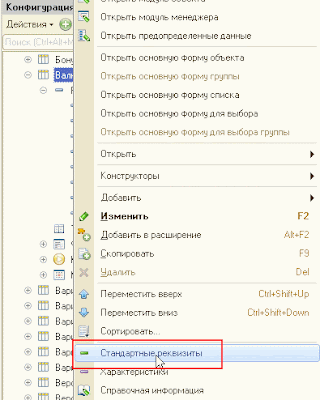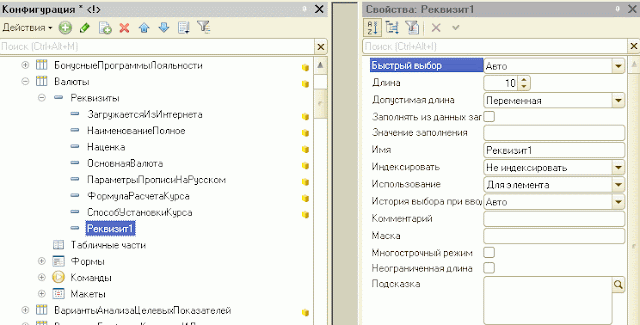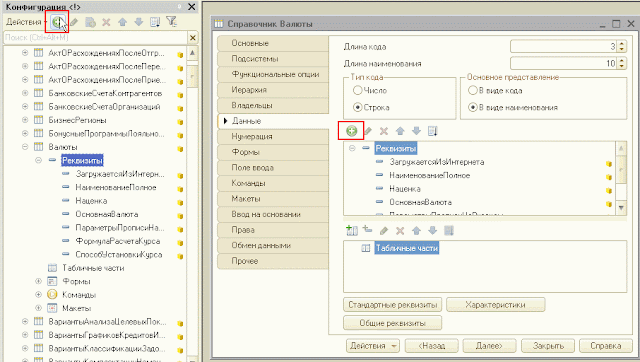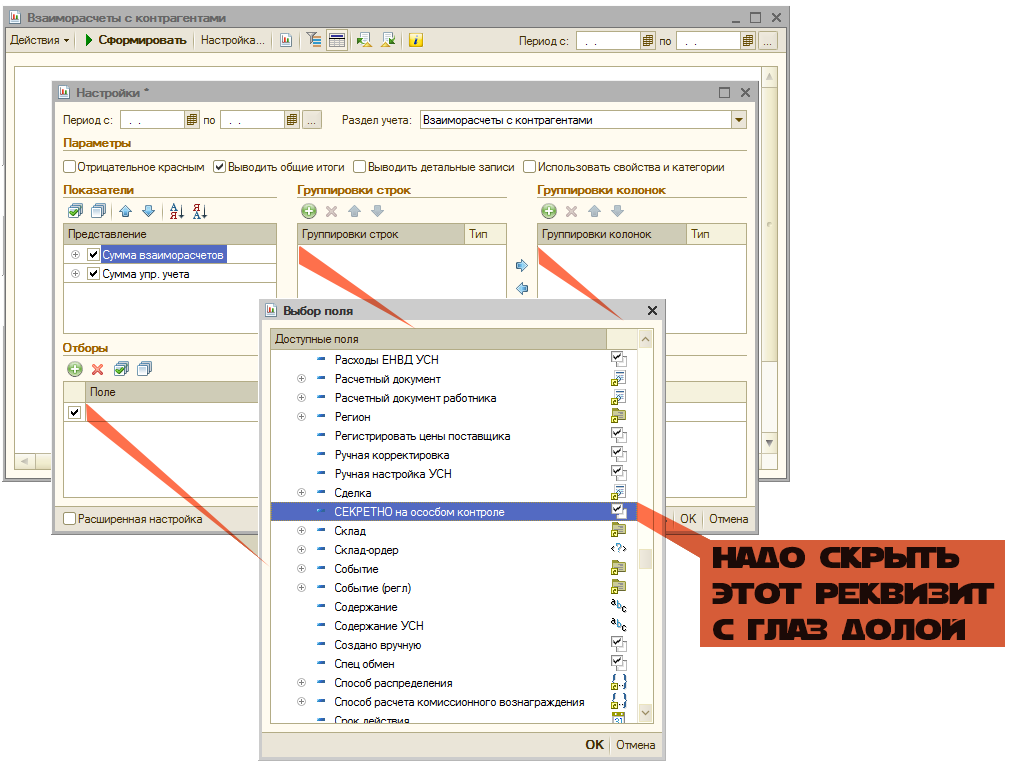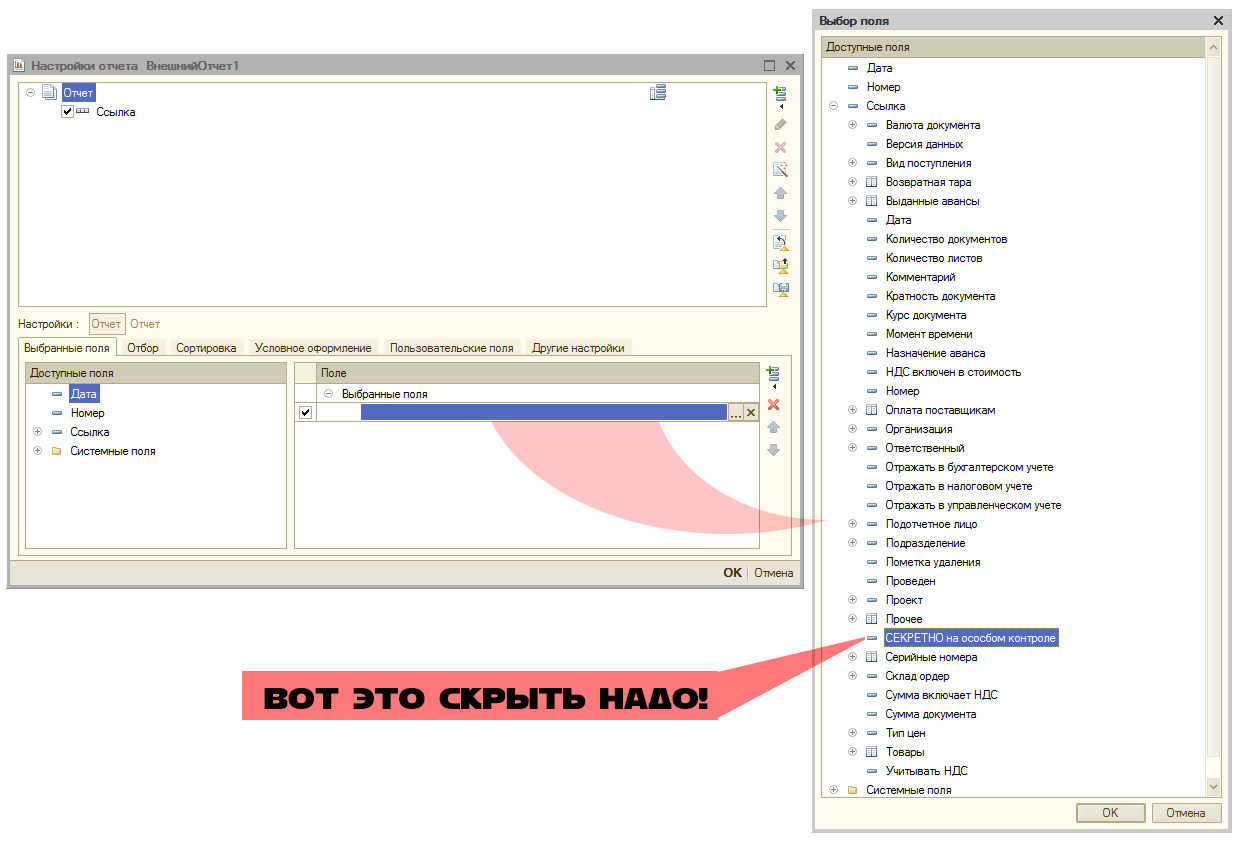Что такое реквизиты 1С?
Мы с Вами недавно обсуждали справочники 1С и документы 1С. Работа пользователя со справочниками и документами в 1С состоит из заполнения полей на форме.
Реквизиты 1С – это поля справочника и документа, которые отображаются на форме, чтобы пользователь их заполнил.
Рассмотрим подробно тему реквизитов в 1С.
Что такое Реквизиты 1С
Каждый справочник и документ 1С состоит из набора полей. Такие поля называются реквизиты 1С (для программиста 1С).
В конфигураторе, в дереве конфигурации 1С, раскройте любой справочник или документ и Вы увидите ветку Реквизиты. Это список реквизитов (полей) справочника.
Поглядите как те же реквизиты 1С выглядят на форме справочника 1С.
Каждый реквизит 1С имеет свойства, в которых указано какой вид значения хранится в реквизите (строка, число и т.п.) и как с ним будет работать пользователь.
Нажмите правой кнопкой на любой реквизит 1С и нажмите Свойства. В окне справа откроется список свойств выбранного реквизита.
Основные свойства реквизитов 1С:
- Имя – наименование реквизита 1С в языке 1С (внимание – в имени реквизитов не должно быть пробелов и знаков препинания)
- Синоним – наименование реквизита каким его увидит пользователь в режиме Предприятие
- Тип – указывает какие данные можно будет хранить в реквизите 1С, нажмите на кнопку «…», чтобы изменить тип; основные типы:
o Число — используется для цифр, а также для радиопереключателя
o Строка — может быть ограничена по длине, дело в том, что не везде возможно использование неограниченной длины
o Дата
o Булево — для того, чтобы на форме была галочка (значения Истина/Ложь или Да/Нет)
o СправочникСсылка или ДокументСсылка – выбор значения справочника или документа.Вы можете поставить галочку Составной тип данных и тогда 1С позволит Вам выбрать несколько типов данных одновременно. В этом случае пользователю будет отображаться кнопка Т, при нажатии на которых он выберет какие данные он хотел бы ввести.
- Использование –можно сделать разные реквизиты (поля) для элемента справочника и для группы справочника
- Индексировать – требуется включать для тех реквизитов, по которым будет сортировка и поиск, однако нельзя включить для всех вообще – будет работать медленно.
Стандартные реквизиты 1С
Как Вы заметили, на форме справочника есть реквизиты 1С, которые отсутствуют в списке в конфигураторе: группа, наименование, БИК.
В форме списка справочника тоже есть реквизиты 1С, которых нет в списке: пометка удаления.
Это – стандартные реквизиты 1С. Что это такое? У каждого объекта 1С есть набор реквизитов 1С по умолчанию. У справочников это, например – код и наименование. У документов это – дата и номер.
Стандартные реквизиты 1С можно посмотреть следующим образом:
- Зайдите в редактор объекта 1С (справочника или документа), нажав на него два раза мышкой
- В открывшемся редакторе выберите закладку Данные
- Здесь Вы можете настроить стандартные реквизиты Код и Наименование справочника
- Нажмите кнопку Стандартные реквизиты 1С, чтобы посмотреть полный список.
Общие реквизиты 1С
Начиная с версии 1С 8.2.14 в 1С появился новый Объект 1С – Общие реквизиты 1С. С помощью него можно добавить реквизит (поле), который будет присутствовать сразу во множестве справочников и документов.
Свойства общего реквизита 1С:
- Автоиспользование – добавляет общий реквизит 1С сразу во все справочники и документы
- Состав – позволяет добавить общий реквизит 1С только в нужные справочники и документы (автоиспользование тогда в значение Не использовать).
Как добавить реквизит 1С
Нажмем правой кнопкой на ветку Реквизиты 1С нужного справочника и выберем Добавить.
Введем нужно Имя реквизита 1С, например «АдресОфиса» и синоним «Адрес офиса». Тип оставим по умолчанию Строка, но поставим галочку Неограниченная длина.
Добавим еще один реквизит 1С точно так же, только выберем тип Булево, назовем его «РаботаетПоВыходным».
Как вывести реквизит на форму 1С (толстый клиент 1С)
Раскроем ветку Формы того же справочника. Чтобы открыть форму — выберем форму элемента и нажмем на нее два раза мышкой.
Потяните мышкой за край формы и растяните ее (необязательный пункт).
В панели конфигуратора нажмите кнопку «Размещение данных». Также можно использовать меню Форма / Размещение данных.
Вы видите – наши реквизиты на форму не выведены. Установите на них галочку. А также галочки Вставить надписи и Разместить автоматически.
Вуаля!
Как вывести реквизит на форму 1С (тонкий клиент 1С)
Раскроем ветку Формы того же справочника. Выберем форму элемента и нажмем на нее два раза мышкой.
На закладке Реквизиты раскройте строку Объект. Вы увидите список реквизитов, добавленных ранее в справочник.
Теперь просто перетяните из правого окна в левую нужный реквизит и он появится на форме.
Вуаля!
Реквизиты формы 1С
В толстом клиенте у формы есть свои собственные реквизиты. Они находятся на закладке Реквизиты.
Эти реквизиты не сохраняются в базе данных, однако их можно использовать на форме для полей, которые нужны для работы с формой.
Например, Вы добавили на форму галочку. При ее нажатии на форме что-то происходит. Значение галочки для Вас неважно (записывать его не нужно) – она используется только для переключения формы при работе с ней. В этом случае в качестве данных Вы используете не реквизит справочника, а реквизит формы.
Периодические реквизиты 1С
В 1С версии 7.7 были периодические реквизиты. Их смысл таков: значение у реквизита разное в разные даты. Например, значение на 1 сентября – одно, а на 1 октября – другое. У одного и того же реквизита.
В 1С 8 периодических реквизитов нет. Это реализуется следующим образом:
- Добавляем регистр сведений и делаете его периодическим. Период может быть – секунда, день, месяц, квартал, год.
- Добавляем измерение, у которого тип – нужный нам справочник (которому мы делаем периодический реквизит)
- Добавляем в регистр сведений нужный реквизит (или несколько). Они будут периодические.
- Теперь пользователь в форме элемента выбирает меню Перейти / ИмяСозданногоРегистра и может смотреть и изменять периодические реквизиты. Возможно вывести их на форму, но в этом случае придется дополнительно программировать.
Загрузка…
Реквизиты объектов
Каждый объект конфигурации имеет стандартные и не-стандартные реквизиты. Список стандартных реквизитов вызывается из контекстного меню объекта:
Набор стандартных реквизитов не подлежит редактированию, однако можно задать для них представление (произвольное наименование) через свойство Синоним:
Также пользователь может добавить для каждого объекта конфигурации произвольное число кастомных реквизитов нужных типов данных:
***
Вопрос 03.26 экзамена 1С:Профессионал по платформе. Список стандартных реквизитов позволяет:
- Отключать использование стандартных реквизитов
- Включать использование стандартных реквизитов
- Производить настройку типа значения стандартного реквизита
- Определять представление стандартного реквизита
- Верны варианты 3 и 4
- Верны все варианты
Правильный ответ четвертый, можно только изменить наименование.
***
Вопрос 03.25 экзамена 1С:Профессионал по платформе. Добавление реквизита через кнопку «Действие» в окне редактирования
объекта приведет к следующим действиям системы:
- Будет открыта палитра свойств для редактирования реквизита
- Будет открыто окно конфигурации и курсор активируется на создаваемом реквизите
- Будет активирована закладка «Данные»
- Верны варианты 1 и 2
- Верны все варианты
Правильный ответ первый, см. скриншот выше
***
Вопрос 03.22 экзамена 1С:Профессионал по платформе. Редактировать состав реквизитов справочника можно…
- В дереве метаданных
- В окне редактирования объекта конфигурации
- Верны 1 и 2
- Верны 1 и 2, и кроме того — можно программно
Правильный ответ третий:
Содержание:
1. Зачем использовать стандартные реквизиты, если можно создать свои?
2. Как найти и использовать стандартный реквизит
1. Зачем использовать стандартные реквизиты, если можно создать свои?
Базовые версии 1С 8 более доступны по цене, однако, при этом имеют ряд ограничений, которые «всплывают», как только клиент захочет доработать тот или иной функционал программы. Один из таких сюрпризов – это отсутствие поддержки работы с расширениями 1С. Заметим, тем не менее, что фирма «1С» планирует в новых релизах (начиная с 8.3.19) платформы разрешить базовым версиям 1С 8 работать с расширениями при определённых ограничениях.
Пока же такой механизм отсутствует, решение задачи, требующей создания и хранения сущностей в базовой конфигурации может быть нетривиальным.
Предположим, в выставляемом покупателю счёте в каждой строке с вместе номенклатурой, ценой и прочим, нам, а, вернее, бухгалтеру, хотелось бы хранить такие свойства продаваемого товара, как длину, ширину и количество этого товара в штуках, применительно лишь к этому, возможно, уникальному, заказу. Это сочетание размеров, например, полотно, отрезается по заказу клиента и в дальнейшем может не повториться. Где хранить эти данные?
Регистр сведений, как и расширение недоступны в базовой версии Бухгалтерии 8, использование дополнительных реквизитов не подойдёт, ведь размеры задаются не как свойства номенклатуры как таковой, а как свойства товара именно при его продаже.
2. Как найти и использовать стандартный реквизит?
В таком случае стоит обратить внимание на стандартные реквизиты, которые предлагает программа, в нашем случае это базовая версия 1С 8 Бухгалтерия предприятия 3.0: нет ли среди них «бесхозных», которые могли бы нам подойти? Проанализировав, как используются реквизиты табличной части Товары документа Счёт на оплату покупателю (с помощью консоли запросов, например), можно заметить, что среди прочих есть стандартный реквизит Содержание (строка в 1000 символов), который используется только если добавленная в список номенклатура является услугой, если же это товар (т.е. НЕ Номенклатура.Услуга), то строка Содержание не используется! Что ж, 1000 символов нам вполне достаточно для хранения данных о свойствах товара.
Для работы с этим стандартным реквизитом документа требуется сделать одно подготовительное действие, а именно вытащить его на форму документа <Ещё → Изменить форму…>, разместив в удобном месте и задав достаточную длину поля ввода (рис.1).

Рисунок 1. Покажем реквизит на форме
Далее, и это важный момент – организация хранения и доступа к данным внутри стандартного реквизита в 1С Бухгалтерия, в данном случае – строки в 1000 символов. Следует определить формат записи нескольких данных в строку. Например, число, означающее длину будет начиная с такой-то позиции внутри строки, или же будет некий признак, означающий, что перед нами именно ширина, например подстрока «Ширина, мм:». Если не предусматривается заполнения новых данных в специальном окне, то необходимо довести до пользователя информацию о том, каков формат строки.
Пример строки:
№ Заказа: Э-515 Ширина, мм: 1559 Высота, мм: 1050 Кол-во, шт.: 2

Рисунок 2. Заполнение реквизита несколькими значениями
Остаётся написать обработку, которая будет извлекать числа из этой строки (сама строка при этом, может формироваться и автоматически, например, при загрузке из файла электронной таблицы), вычислять площадь, новое значение Количества и Суммы, словом, то, что в отличной от базовой версии мы бы сделали в обработчике события ПриИзменении.
Таким способом в базовой версии 1С 8.3 Бухгалтерия можно разместить новые данные, не создавая новых сущностей, а используя только имеющиеся стандартные реквизиты. Конечно, следует уделять внимание вопросу безопасного кода в контексте корректного преобразования строки в число или наоборот, помнить о проблеме пробелов и спецсимволов, а также, уже пользователю – контролировать, чтоб избранный нами реквизит использовался по назначению и не был перезаписан вдруг какими-то другими данными. Это можно назвать недостатком использования «бесхозных» реквизитов для хранения данных о свойствах товара.
Специалист компании «Кодерлайн»
Дмитрий Колесников

Занятие 3
Справочники
|
Продолжительность |
|
|
Ориентировочная продолжительность занятия – 2 часа 10 минут. |
|
|
Что такое справочник………………………………………………………………………………………….. |
52 |
|
Формы справочника.…………………………………………………………………………………………… |
58 |
|
Простой справочник……………………………………………………………………………………………. |
64 |
|
Представления объекта конфигурации……………………………………………………….. |
65 |
|
Принадлежность объекта к подсистемам.…………………………………………………… |
67 |
|
Код и наименование справочника.…………………………………………………………….. |
68 |
|
Команда добавления нового элемента.………………………………………………………. |
71 |
|
Панель команд текущего раздела………………………………………………………………. |
74 |
|
Создание элементов справочника………………………………………………………………. |
75 |
|
Справочник с табличной частью…………………………………………………………………………. |
83 |
|
Табличная часть………………………………………………………………………………………… |
86 |
|
Заполнение табличной части……………………………………………………………………… |
91 |
|
Иерархический справочник…………………………………………………………………………………. |
94 |
|
Создание элементов в иерархическом справочнике .…………………………………. |
99 |
|
Перенос элементов в другие группы………………………………………………………… |
102 |
|
Справочник с предопределенными элементами……………………………………………….. |
105 |
|
Свойство «Быстрый выбор»……………………………………………………………………… |
107 |
|
Предопределенные элементы………………………………………………………………….. |
108 |
|
Теория……………………………………………………………………………………………………………… |
112 |
|
Предопределенные элементы……………………………………………………………………… |
112 |
|
Основная конфигурация и конфигурация базы данных………………………………… |
113 |
|
Контрольные вопросы………………………………………………………………………………………. |
118 |

52 1С:Предприятие 8.3. Практическое пособие разработчика
На этом занятии мы познакомимся с объектом конфигурации Справочник. Вы узнаете, для чего используется этот объект, какова его структура и какими основными свойствами он обладает.
На практических примерах вы научитесь создавать справочники, описывать наиболее важные элементы их структуры и заполнять их данными.
Кроме этого, вы узнаете еще об одном объекте конфигурации – Форма. Узнаете, какие виды форм существуют у объекта конфигурации Справочник и в каких ситуациях они используются.
В заключение в конце занятия будет сделано теоретическое отступление, касающееся механизма внесения изменений в конфигурацию.
Что такое справочник
Объект конфигурации Справочник предназначен для работы со спискамиданных.Какправило,в работелюбойфирмыиспользуются списки сотрудников, списки товаров, списки клиентов, поставщиков и т. д. Свойства и структура этих списков описываются в объектах конфигурации Справочник, на основе которых платформа создает в базе данных таблицы для хранения информации из этих справочников.
Справочниксостоитизэлементов.Например,длясправочникасотрудников элементом является сотрудник, для справочника товаров – товар и т. д. Пользователь в процессе работы может самостоятельно добавлять новые элементы в справочник: например, добавить новых сотрудников, создать новый товар или внести нового клиента.
В базе данных каждый элемент справочника представляет собой отдельную запись в основной таблице, хранящей информацию из этого справочника (рис. 3.1).
Каждый элемент справочника, как правило, содержит некоторую дополнительную информацию, которая подробнее описывает этот элемент. Например, все элементы справочника Товары могут содержать дополнительную информацию о производителе, сроке годности и др. Набор такой информации является одинаковым для всех элементов справочника, и для описания такого набора используются реквизиты объекта конфигурации Справочник, которые также, в свою очередь, являются объектами конфигурации (рис. 3.2).

Занятие 3 53
Рис. 3.1. Справочник «Товары» в режиме «Конфигуратор», в режиме «1С:Предприятие» и в базе данных
Рис. 3.2. Стандартные реквизиты справочника и реквизиты, созданные разработчиком
Поскольку эти объекты конфигурации логически связаны с объектом Справочник, они называются подчиненными этому объекту.

54 1С:Предприятие 8.3. Практическое пособие разработчика
Большинство реквизитов разработчик создает самостоятельно, однако у каждого объекта конфигурации Справочник по умолчанию существует набор стандартных реквизитов: Код и Наименование и пр. (см. рис. 3.2). Причем доступность стандартных реквизитов зависит от свойств справочника.
Например, если справочник иерархический, у него будет доступен стандартный реквизит Родитель. Если справочник подчинен другому объекту конфигурации, у него будет доступен реквизит Владелец. Если установить длину стандартного реквизита Код равной нулю, то у справочника будет недоступен этот реквизит. То же самое относится к реквизиту Наименование. Однако как минимум либо Код, либо Наименование должны присутствовать в реквизитах справочника, иначе такой справочник не имеет смысла.
Таким образом, в базе данных справочник хранится в виде таблицы, в строках которой расположены элементы списка, а каждому реквизиту (стандартному или созданному разработчиком) в этой таблице соответствует отдельный столбец. Соответственно, в ячейках этой таблицы хранится значение конкретного реквизита для конкретного элемента справочника (рис. 3.3).
Рис. 3.3. Справочник «Товары» в режиме «Конфигуратор», в режиме «1С:Предприятие» и в базе данных

Занятие 3 55
Кроме этого, каждый элемент справочника может содержать некоторый набор информации, которая одинакова по своей структуре, но различна по количеству и предназначена для разных элементов справочника.
Так, например, каждый элемент справочника Сотрудники может содержать информацию о составе семьи сотрудника. Для одного сотрудника это будет только супруга, а у другого семья может состоять из супруги, сына и дочери.
Для описания подобной информации могут быть использованы табличные части объекта конфигурации Справочник, являющиеся подчиненными ему объектами конфигурации. В этом случае в базе данных будут созданы дополнительные таблицы для хранения табличных частей, подчиненных конкретному элементу справочника
(рис. 3.4).
Рис. 3.4. Справочник «Сотрудники» в режиме «Конфигуратор», в режиме «1С:Предприятие» и в базе данных

56 1С:Предприятие 8.3. Практическое пособие разработчика
Причем система скрывает от разработчика всю «техническую» часть, связанную с хранением данных: в базе данных для справочника создаются несколько таблиц, эти таблицы связываются по уникальному полю (Ссылка), поля таблиц имеют определенные типы и т. д. Все это система делает сама. Нам лишь нужно добавить в объект конфигурации Справочник подчиненный ему объект ТабличнаяЧасть.
Для удобства использования элементы справочника могут быть сгруппированы пользователем по какому-либо принципу.
Например, в справочнике Бытовая техника могут быть созданы следующиегруппы:Холодильники,Телевизоры,Стиральные машины и т. д.
Возможность создания таких групп в справочнике задается свойством Иерархический объекта конфигурации Справочник. В этом случае элемент справочника, представляющий собой группу, будет являться родителем для всех элементов и групп, входящих в эту группу. Такой вид иерархии называется иерархией групп и элементов (рис. 3.5).
Рис. 3.5. Иерархический справочник с иерархией групп и элементов
Возможен и другой вид иерархии – иерархия элементов. В этом случае в качестве родителя выступает не группа элементов справочника, а непосредственно один из его элементов. Например, такой вид иерархии можно использовать при создании справочника Подразделения, когда одно подразделение является родителем для нескольких других, входящих в его состав (рис. 3.6).

Занятие 3 57
Рис. 3.6. Иерархический справочник с иерархией элементов
Элементы одного справочника могут быть подчинены элементам или группам другого справочника. Например, справочник ЕдиницыИзмерения может быть подчинен справочнику Товары. Тогда для каждого элемента справочника Товары мы сможем указать единицы измерения, в которых этот товар поступает на склад.
В системе «1С:Предприятие» это достигается путем указания списка владельцев справочника для каждого объекта конфигурации Справочник. В данном случае справочник Товары будет владельцем спра-
вочника ЕдиницыИзмерения (рис. 3.7).
Рис. 3.7. Справочник «Товары» – владелец справочника «Единицы измерения»

58 1С:Предприятие 8.3. Практическое пособие разработчика
Порой возникают ситуации, когда необходимо, чтобы в справоч-
|
нике некоторые |
элементы |
существовали |
всегда, |
независимо |
||||
|
от действий |
пользователя. |
Допустим, логика бизнес-процессов |
||||||
|
на предприятии |
такова, что все |
товары |
сначала |
поступают |
||||
|
на основной |
склад, |
а затем |
по мере надобности |
перемещаются |
||||
|
на другие склады. |
В этом |
случае |
в справочнике |
Склады всегда |
должен существовать склад Основной, иначе приходование товаров будет выполнено неправильно. Объект конфигурации Справочник позволяет описать любое количество таких элементов справочника. Они называются предопределенными элементами справочника
(рис. 3.8).
Рис. 3.8. Справочник «Склады» с предопределенным элементом «Основной»
Предопределенные элементы отличаются от обычных тем, что они создаются в конфигураторе и что к ним можно обращаться из встроенного языка. В интерфейсе предопределенные элементы справочника помечены специальной пиктограммой (см. рис. 3.8).
Формы справочника
В зависимости от того, какие действия мы хотим выполнять со справочником, нам требуется изображать справочник в «разном виде». Например, для того чтобы выбрать некоторый элемент справочника, удобнее представить справочник в виде списка, а для того чтобы изменить какой-то элемент справочника, удобнее представить все реквизиты этого элемента справочника в одной форме
(рис. 3.9).

Занятие 3 59
Рис. 3.9. Форма списка и форма редактирования элемента справочника «Сотрудники»
Система может самостоятельно сгенерировать все формы, которые нужны для представления данных, содержащихся в справочнике. Причем система знает, какие именно формы нужно использовать в каких ситуациях.
Вообще говоря, для отображения справочника в различных ситуациях требуется максимум пять форм для справочника.
Обратите внимание, что в различных местах конфигуратора одни и те же формы называются немного по-разному (табл. 3.1). Следующая таблица представляет различные названия форм:
в контекстном меню справочника (Открыть основную форму…), в дереве конфигурации и в палитре свойств справочника;
в конструкторе форм;на закладке Формы окна редактирования справочника.

60 1С:Предприятие 8.3. Практическое пособие разработчика
Таблица 3.1. Формы справочника
|
В контекстном меню |
В конструкторе форм |
На закладке |
|
и в палитре свойств |
(рис. 3.11) |
«Формы» (рис. 3.10) |
|
(рис. 3.12) |
||
|
Основная форма объекта |
Форма элемента справоч- |
Элемента |
|
ника |
||
|
Основная форма группы |
Форма группы справочника |
Группы |
|
Основная форма списка |
Форма списка справочника |
Списка |
|
Основная форма выбора |
Форма выбора справочника |
Выбора |
|
Основная форма выбора |
Форма выбора группы спра- |
Выбора группы |
|
группы |
вочника |
Дело в том, что в контекстном меню и палитре свойств отображаются свойства объектов конфигурации. Они одинаковые для всех объектов конфигурации. А в конструкторе форм и на закладке Формы отображаются представления этих свойств в виде, более понятном разработчику. Они разные для разных объектов конфигурации. Различные наименования форм справочника представлены на рис. 3.10, 3.11, 3.12.
Форма элемента используется для редактирования или создания элемента справочника.
Рис. 3.10. Названия форм справочника на закладке «Формы»
Соседние файлы в папке Учебники
- #
- #
- #
- #
- #
- #
Перейдем к справочнику Друзья. Список друзей сейчас малоинформативен. Кроме этого, слово Наименование не совсем четко передает смысл своего содержимого. Плюс в списке присутствует реквизит Код, который нам не особо интересен.
Для начала «переименуем» для пользователя Наименование в ФИО. Можно открыть форму списка и задать в палитре свойств у поля Наименование строковое представление «ФИО» — так же, как мы сделали это в форме регистра у поля Период.
Но в этот раз мы поступим иначе. У справочника Друзья уже сейчас существует несколько форм — формы списка и элемента справочника. Причем форму списка мы создали в конфигураторе, а форму элемента платформа генерирует на лету. Чтобы не думать о формах, переименуем Наименование в ФИО в одном месте — в свойствах стандартных параметров. Для этого находим справочник Друзья в списке объектов метаданных, нажимаем на него правой кнопкой мыши и выбираем Стандартные реквизиты.
Рисунок 44. Стандартные реквизиты
В открывшемся окне находим Наименование и в палитре свойств указываем синоним ФИО.
Рисунок 45. Стандартные реквизиты
После этого зайдем в свойства реквизита Комментарий и включим в его свойствах многострочность и возможность расширенного редактирования — ведь мы планировали хранить в нем различные заметки о человеке и это должно быть удобно.
Рисунок 46. Многострочность у Комментария
Рисунок 47. Добавление реквизита в управляемую форму
Рисунок 48. Обновленная форма списка друзей
В своем разделе (Контакты) список друзей тоже обновился. Кроме этого, форма элемента справочника, которая генерируется платформой на лету, тоже учитывает все изменения, которые мы недавно внесли — ФИО и многострочный Комментарий.
Рисунок 49. Обновленная форма элемента справочника Друзья
Добавим еще несколько штрихов в нашу систему. Приведем в удобочитаемый вид справочник События. «Переименуем» для пользовательского режима реквизит Наименование в Название (через Стандартные реквизиты), реквизит табличной части Друг — в Участник (при помощи указания синонима), а реквизит Описание сделаем многострочным и с расширенным редактированием.
Рисунок 50. Синоним стандартного реквизита Наименование
Рисунок 51. Синоним реквизита друг
Рисунок 52. Многострочность и расширенное редактирование
Проверяем изменения. Справочник События выглядит теперь намного лучше.
Рисунок 53. Обновление справочника События
Справочники 1С — специализированный объект древа метаданных, который служит для хранения статичной информации справочного характера. Например, в типовых конфигурациях можно увидеть следующие виды: , Номенклатура, Сотрудники, Основные средства и т.д. Информация в справочниках, как правило, часто не изменяется. Справочники в дальнейшем используются практически во всех объектах учета как разрез учета или справочная информация.
Ниже мы рассмотрим настройку и проектирование справочника из конфигуратора на примере справочника «Номенклатура».
Вкладка «Основные»
На вкладке «Основные» указывается имя, синоним, представление объектов, описание назначения.
Вкладка «Иерархия справочника»
Здесь устанавливается иерархичность справочника.
Иерархия в 1С 8.3 бывает двух типов — «групп и элементов » и «элементов «. Отличается тем, что в первом случае родителем (папкой) может быть только папка (группа), а во втором случае родителем может быть и элемент.
«Размещать группы сверху» — флаг отвечает за отображение групп в форме списка.
Также в настройках можно ограничить количество групп иерархии справочника соответствующей настройкой.
Вкладка «Владельцы»
Справочник может быть подчинен другому справочнику. С точки зрения конфигурирования 1С 8.3 это значит, что у подчиненного элемента становится обязательным реквизит «Владелец». Пример такой связи справочников в типовых конфигурациях «Номенклатура — Единицы Измерения», «Контрагенты-Договоры Контрагентов».
Владельцем справочника могут также быть следующие объекты метаданных: , .
Вкладка «Данные»
Получите 267 видеоуроков по 1С бесплатно:
Самая важная вкладка с точки зрения программиста. На ней указываются реквизиты справочника.
У справочника есть набор стандартных реквизитов, которые не редактируются программистом 1С 8.2, список их можно увидеть, нажав кнопку «Стандартные реквизиты»:
Остановлюсь на каждом подробнее:
- ЭтоГруппа — реквизит с типом булево, показывающий, группа это или элемент. Доступен только в иерархическом справочнике. Обратите внимание, значение этого реквизита невозможно изменить в режиме 1С: Предприятие .
- Код — реквизит, тип число или строка (как правило строка). Номер, присваиваемый системой автоматически. Как правило, рассчитывается как (предыдущий код + 1). Рекомендую использовать именно строковый тип, потому как сортировка числовых значений происходит не так, как нужно. Можно использовать как представление справочника в списке и в полях ввода. Как правило, используется для поиска элемента при вводе по строке. Если Вам нужно убрать поле Код, укажите в длине строки ноль.
- Наименование — реквизит, обязательный к заполнению, строкового типа. Максимальная длина строки — 150 символов. Можно использовать как представление справочника в списке и в полях ввода. Как правило, используется для поиска элемента при вводе по строке. Если Вам нужно убрать поле Наименование, укажите в длине строки ноль.
- Родитель — реквизит, имеющий тип СправочникСсылка. . Доступен только в иерархическом справочнике. Указывает на вышестоящего родителя в иерархии. Если Элемент или Группа находятся в корне справочника, указывается значение Справочник. .ПустаяСсылка.
- Владелец — ссылка на элемент-владелец текущего элемента (группы) справочника. Доступен только в подчиненном справочнике 1С .
- ПометкаУдаления — реквизит с типом булево. Отвечает за отображение «пометки удаления» в системе. Помеченный на удаление элемент считается непригодным к использованию, однако на нём могут оставаться старые движения в документах.
- Ссылка — поле строкового типа. В этом реквизите хранится уникальный идентификатор объекта — GUID. То, что в системе мы видим в визуальном отображении под название «ссылка», — это всего лишь представление объекта. Невозможно изменить.
- Предопределенный — тип булево, отображает, является ли элемент предопределенным, об этом позже. Невозможно изменить.
На вкладке «Данные» так же указывается представление справочника в системе, до версии 8.2.16 представление могло быть лишь Кодом или Наименованием. В свежих версиях платформы (начиная с 8.3) представление можно описать самостоятельно в модуле менеджера с помощью обработчика «ОбработкаПолученияПредставления».
Вкладка «Нумерация»
Здесь указываются настройки справочника по части нумерации. Рекомендуется использовать именно автонумерацию. Контроль уникальности — флаг, который помогает, если нужно, сделать код уникальным. Если с установленным флагом Вы попытаетесь записать элемент справочника с неуникальным кодом, в 1С Вы получите сообщение «Код справочника стал неуникальным».
Серия кодов — определяет, как нумеровать справочник, можно ввести нумерацию справочника в разрезе владельца. Например, у контрагента «Рога и копыта» будет иметься своя нумерация договоров — «1, 2, 3» и тд.
Вкладка «Формы»
Тут описываются формы для справочника. Если конфигурация запускается как в обычном, так и управляемом режиме, тогда вкладок с формами по умолчанию будет две: «основные» и «дополнительные» — для обычного и управляемого приложения разные.
На этой странице есть немаловажное свойство справочника — ««. Это очень удобная функция 1С 8, позволяющая при заполнении данных в поле ввода не заходить в справочник, а набрать его наименование, код или т.п. и выбрать из выпадающего списка нужный элемент. Выглядит это так:
Вкладка «Прочее»
На вкладке можно получить быстрый доступ к основным модулям справочника — модулю объекта и модулю менеджера.
На странице можно также определить список предопределенных элементов справочника. Это элементы, которые невозможно удалить в режиме Предприятия. К предопределенным элементам можно обратиться в конфигураторе напрямую, по имени, например: Справочники.Номенклатура.Услуга.
На этой вкладке также определяется режим блокировки — автоматический или управляемый. Использование полнотекстового поиска, а также справочная информация о справочнике, доступная в режиме 1С: Предприятия.
9. Состав реквизитов документов.
Любой документ состоит из ряда составляющих его элементов оформления (даты, подписи, и т.д.),которые называются реквизитами . РЕКВИЗИТЫ — обязательные элементы оформления служебного документа. Совокупность реквизитов документа отражает его форму. Следовательно, для того чтобы документ отвечал своему назначению, он должен быть составлен в соответствии с формой, принятой для данной категории документов. От полноты и качества оформления документов зависит их доказательная (юридическая) сила, так как они служат свидетельством, подтверждением конкретных фактов, явлений, событий.
Состав реквизитов насчитывает 30 наименований и приведен в государственном стандарте ГОСТ Р 6.30-2003. Реквизиты располагаются на документе каждого вида в строго определенном стандартом порядке.
Список реквизитов по ГОСТ Р 6.30-2003:
01. Государственный герб Российской Федерации
02. герб субъекта Российской Федерации
03. эмблема организации или товарный знак
04. код организации по Общероссийскому классификатору предприятий и организаций (ОКПО)
05. основной государственный регистрационный номер (ОГРН) юридического лица (присваивается налоговыми органами).
06. идентификационный номер налогоплательщика/код причины постановки на учет (ИНН/КПП) проставляют в соответствии с документами, выдаваемыми налоговыми органами
07. код формы документа проставляют по Общероссийскому классификатору управленческой документации (ОКУД)
08. наименование организации
09. справочные данные об организации (индекс предприятия связи, почтовый адрес, телефон, телеграфный адрес, факс, e-mail, название банка и номер счета в банке).
10. наименование вида документа
11. дата документа
12. регистрационный номер документа
14. место составления или издания документа
16. гриф утверждения документа
18. заголовок к тексту
19. отметка о контроле
20. текст документа
21. отметка о наличии приложения
23. гриф согласования документа
24. визы согласования документа
25. оттиск печати
26. отметка о заверении копии
27. отметка об исполнителе
28. отметка об исполнении докеумента и направлении его в дело
29. отметка о поступлении документа в организацию
30. идентификатор электронной копии документа
Просматривая этот список, можно сказать следующее: некоторые реквизиты остаются неизменными при оформлении разных документов одного предприятия — это эмблема организации , наименование организации и справочные данные об организации . Естественно, предприятие не меняет свое название или свой адрес каждый день или даже каждый год. Поэтому первые 9 реквизитов из таблицы называются постоянными реквизитами .
Все остальные реквизиты, фиксируемые при составлении конкретного документа, (наименование вида документа, дата документа и т.д.) на разных документах будут отличаться — поэтому их называют переменными реквизитами .
Вернемся в конфигуратор.
Откроем Справочник Клиенты, на закладке Данные нажмем кнопку Стандартные реквизиты . Выделим в списке реквизитов реквизит Наименование, вызовем его контекстное меню и выберем пункт Свойства (рис. 64а).
Рис. 64а. Состав стандартных реквизитов справочника
В палитре свойств стандартного реквизита Наименование видим, что свойство Проверка заполнения по умолчанию установлено значение Выдавать ошибку (рис. 64б). Это означает, что если реквизит Наименование не заполнен,то будет выведено сообщение об ошибке.
Рис. 64б. Палитра свойств стандартного реквизита Наименование
IV. ИЕРАРХИЧЕСКИЙ СПРАВОЧНИК
Для хранения информация по сотрудникам создадим новый справочник, который будет также указывать на принадлежность сотрудника к определенной структурной единице (отделу, подразделению,цеху и т.д.).
1. Создадим иерархический справочник с реквизитами с наименованием Подразделения (рис. 65а).
Рис. 65а. Установка наименования справочника Подразделения
2. Отметим, что справочник участвует во всех подсистемах Бухгалтерия, Оказание услуг, Расчет зарплаты (рис. 65б).
Рис. 65б. Определение списка подсистем,в которых участвует справочник
3. На закладке Иерархия установим флажок Иерархический справочник , Количество уровней иерархии – 2, ограничение количества уровней иерархии (рис. 65в).
Рис. 65в. Установка признака иерархического справочника
4. Установим видимость создания объектов справочника в подсистеме Расчет зарплаты (рис. 65г).
Рис. 65г. Окно настройки подсистем
5. Кроме типовых реквизитов справочник должен содержать другие данные (рис. 65д). На закладке данные создайте новые реквизиты:
Наименование – Должность, тип данных – строка, длина – 20;
Наименование – дата рождения, тип данных – дата;
Наименование – оклад, тип данных – число, длина – 6, неотрицательное.
Рис. 65д. Добавление новых реквизитов в справочник
6. При создании нового справочника автоматически создаются два реквизита: код и наименование. Реквизит Код необходим, а вот наименование не совсем логичное название реквизита. Заменим название реквизита Наименование на реквизит ФИО . Для этого откроем вкладку Формы и добавим Форму элемента справочника (рис. 65е).
Рис. 65е. Конструктор формы справочника
Рис. 65ж. Список элементов (реквизитов) формы справочника
7. На экране откроется Окно редактирования форм, которое имеет три области: реквизиты, типы реквизитов, внешний вид формы (рис. 65з).
Рис. 65з. Окно редактирования форм
В верхнем левом поле, где представлены реквизиты, выделите реквизит Наименование. Откройте свойства данного поля и замените заголовок на ФИО (рис. 65и).
Рис. 65и. Фрагмент Свойства реквизита Наименование Формы справочника Подразделения
Обновим конфигурацию БД и запустим ее в режиме 1С: Предприятие.
Созданный справочник имеет иерархическую структуру:
Вначале создаем подразделения нажатием на кнопку (рис. 65к);
Рис. 65к. Форма создания новой группы в справочнике Подразделения
Потом заносим информацию по сотруднику (рис. 65л).
Рис. 65л.Форма создания нового сотрудника в справочнике Подразделения
ВВОД ДАННЫХВ БД
1. Введем в разработанный справочник 4 подразделения: Дирекция, Бухгалтерия, Мастера, Склад (рис. 65м).
Рис. 65м. Форма создания группы справочника Подразделения
2. В каждое подразделение введем данные по сотрудникам: Дирекция – 3 человека, Бухгалтерия – 2 человека, Мастера – 8 человек, Склад – 2 человека. Данные для ввода сформулируйте самостоятельно по смыслу разрабатываемого решения (рис. 65н).
1С очистить реквизиты формы
Для того чтобы очистить реквизит в форме, следует присвоить этому реквизиту значение по умолчанию. Например, для реквизита «Склад» имеющего тип » СправочникСсылка.Склады » фрагмент кода будет выглядеть следующим образом:
Как очистить реквизит формы, имеющий ссылочный тип?
Например: реквизит (имя Материал) имеет тип СправочникСсылка.Номенклатура, чтобы его очистить программно нужно выполнить следующий код:
Код 1C v 8.х
Для очистки ручками, нужно выделить реквизит и нажать Shift+F4
Похожие FAQ
Еще в этой же категории
Как на управляемой форме разместить список регистра сведений с отбором? 15
Решение рассмотрено для элемента справочника (Контрагент и регистр КонтактнаяИнформация) 1. Создание реквизита: Добавляем новый реквизит формы (. не путать с реквизитом справочника . ) с типом » ДинамическийСписок» В поле » Основная табли Поле выбора
Заполнение списка значений в элементе поле выбора на форме 10
//Заполнение списка перебором данных // Элемент формы МетаданныеВыбор имеет тип – Произвольный, Использование – Режим выбора из Списка, кнопка списка Для Каждого Метаданное из Метаданные.РегламентныеЗадания Цикл ЭлементыФормы.МетаданныеВыбор.Спи Как установить параметр динамического списка? 9
Когда используете для вывода данных динамический список и произвольный запрос, то бывают ситуации когда надо указать параметр используемый в этом запросе. Ниже пример вывода данных регистра сведений в карточке клиента Для вывода используется исп Как обновить динамический список или реквизит на форме клиента? 7
Если вы, открыв форму справочника или документа, выполнили некоторое действие, код который должен изменить состояние данных в динамических списках или значение реквизита. Данные изменены, но в открытой форме осталось все как было, можно конечно закр Форма
Программное создание таблицы значений с условным оформлением 6
Как создать на форме таблицу и сделать для нее подсветку содержимого колонки в строке по условию? Итак для начала нам надо добавить реквизиты в форму. Для этого у нас есть метод: ИзменитьРеквизиты(). Перед тем как его использовать мы сформируем ма Посмотреть все в категории Работа с Формой (Диалог) и её элементами
Не так давно пришлось приводить конфигурацию заказчика в соответствие с законом «О защите персональных данных», который гласит, что при отказе клиенту в одобрении заявки все личные данные о нем должны удаляться из информационной системы обработки персональных данных, которой является 1С. Реквизитов и таблиц с личными данными было достаточно много, поэтому вручную прописывать очистку было нецелесообразно. А удалять сам элемент справочника было нельзя, потому что к нему был привязан документ рассмотрения заявки, и удаление нарушило бы логическую целостность информационной базы.
Поэтому необходим был механизм, который позволил бы получить полный список реквизитов и табличных частей. Для этого у объектов 1С существует встроенная функция Метаданные().
Эта функция возвращает значение особого типа — ОбъектМетаданных. В нем содержатся практически все свойства объекта. Например для элемента справочника это будут: длина наименования и кода, автонумерация, основные формы, вообще все существующие формы, представление объекта, иерархичность, макеты и многое другое.
В нашем случае потребуются Реквизиты и Табличные части. Эти компоненты метаданных содержат значение КоллекцияОбъектовМетаданных, которую можно обойти в цикле Для каждого.
У каждого из элементов коллекции тоже много свойств, в частности есть очень полезное свойство Тип, через которое можно получить тип того или иного реквизита. Полный список свойств можно узнать, например, в режиме отладки через команду Вычислить выражение. Мне же для обращения к реквизиту или табличной части потребуется свойство Имя.
В итоге модуль, очищающий реквизиты и табличные части, выглядит так:
Для Каждого Реквизит Из Контрагент . Метаданные ( ) . Реквизиты Цикл
Контрагент [ Реквизит . Имя ] = Неопределено ;
КонецЦикла ;
Для Каждого ТаблЧасть Из Контрагент . Метаданные ( ) . ТабличныеЧасти Цикл
Контрагент [ ТаблЧасть . Имя ] . Очистить ( ) ;
КонецЦикла ;
Функция Метаданные() применяется как для самого объекта, так и для ссылки на него. В нашем случае необходимо было изменить значения реквизитов, поэтому объект нужно было получить. Данная функция работает не только для справочников, но и для других объектов конфигурации 1С, но состав свойств будет иным.
Приведенный в заметке пример — это только один из многочисленных способов применения функции Метаданные(). Другие варианты и проблемы с использованием метаданных готов обсудить в комментариях.
Как скрыть реквизиты документа или справочника в универсальных отчетах ?
Добрый день товарищи!
Вот такой вопрос, думаю уже кто то сталкивался, интересно как это можно сделать.
Есть предположим у справочника или документа реквизиты, которые я не хочу чтобы были видны определенным ролям пользователей.
Ограничивать через RLS нельзя, потому что они используются при работе, да и к тому же ограничение по RLS не покажет что там записано, в реквизите, а сам реквизит будет виден, а хочется скрыть сам факт присутствия этого реквизита.
Например реквизит будет называться СЕКРЕТНО_НаОсосбомКонтроле.
На форме справочника(документа) просто скрываем этот реквизит, ориентируясь на префикс в названии «СЕКРЕТНО_»
Проблема в том, что если будем строить любой отчет на СКД, то потом пользователь при настройках отчета в дереве полей этот реквизит увидит, а хочется его оттуда убрать, просто чтобы самого названия реквизита не было видно при настройке отборов или группировок.
Вот интересно как же его из списка Отборов, группировок строк и колонок — убрать, чтобы просто его там не было.
- Скопировать ссылку
- Перейти
- Скопировать ссылку
- Перейти
- Скопировать ссылку
- Перейти
(21) ture, Замечательно! Хорошо, я поставил @ (хотя я до этого ставил СЕКРЕТНО_, что по сути одно и то же — одинаковый префикс)
С скрытием реквизитов на формах — проблем нет — при отрисовке формы проверяем и скрываем.
Вопрос что делать с универсальными отчетами, построенными на СКД, когда данный реквизит виден в структуре метаданных в окнах группировки и отбора. Как оттуда убрать этот реквизит ?
- Скопировать ссылку
- Перейти
@#$@#! Да сто раз уже сказали, как! Читать (18), только, блин, с открытыми глазами и включённым мозгом!
- Скопировать ссылку
- Перейти
(23) vasyak319, Да, я в курсе что создается
- Скопировать ссылку
- Перейти
- Скопировать ссылку
- Перейти
- Скопировать ссылку
- Перейти
- Скопировать ссылку
- Перейти
Глобальный контекст (Global context)
ПравоДоступа (AccessRight)
Синтаксис:
ПравоДоступа(<Право>, <ОбъектМетаданных>, <Пользователь/Роль>, <СтандартныйРеквизитСтандартнаяТабличнаяЧасть>)
Параметры:
Тип: Строка.
Название права доступа. Могут быть использованы следующие значения:
Чтение (Read) — чтение;
Добавление (Insert) — добавление;
- Скопировать ссылку
- Перейти
- Скопировать ссылку
- Перейти
(42) a-novoselov, Так сделать можно. Согласен. Но не подходит по той причине, что я хочу поставить в невидимые в том числе родные для типового решения реквизиты (те, которые хочу, может даже все. ) 🙂
Вот по этому технически — да, так как Вы предлагаете сделать можно и даже правильно, но данную задачу таким способом не решить (очень трудозатратно решить).
Благодаря дельным советам, в отчетах уже всё заработало 🙂 Остаются «штрихи».
При открытии форм надо убирать «закрытые от просмотра» реквизиты.
Я так понимаю что подписки на событие «при открытии формы» в 1С 8.2 Толстый клиент неуправляемые формы — НЕТ.
Так ведь?
То есть в каждой форме надо процедуру «зачистки» явно вызывать из процедуры «ПриОткрытии()» .
Серьезно ? Но мне это не нравится. Честное слово не нравится! Я хочу чтобы при открытии любой формы, в том числе внешнего отчета, (ну дополнительные внешние отчеты и обработки) нужный мне код вызывался, и каждую обработку для этого менять я категорически не хочу. Можно это как-то организовать ? На таймере например проверят список активных форм, если новая форма появилась — то её обрабатывать? Или еще как то?
- Скопировать ссылку
- Перейти
- Скопировать ссылку
- Перейти
- Скопировать ссылку
- Перейти
А опции в 8.2 работать будут? А на обічніх формах тоже реквизит не покажут?
(1) alex_4x, Вопрос, на чём предполагается реализовывать? (Релиз платформы). Ну и конечно неплохо бы узнать для какой конфигурации (что бы понять какой функционал там уже есть).
- Скопировать ссылку
- Перейти
- Скопировать ссылку
- Перейти
- Скопировать ссылку
- Перейти
Платформа 1С:Предприятие 8.2 (8.2.19.83)
Конфа УПП 1.3 (но мне кажется это совершенно не принципиально)
Закладка Функциональные опции в конфигураторе есть и там даже что то уже сделано (в базовом решении)
Но я никогда с этими функциональными опциями не работал. Может посоветуете почитать где, чтобы понятно и с примерами было.
Спасибо!
- Скопировать ссылку
- Перейти
- Скопировать ссылку
- Перейти
Опечален я тем фактом, что эти функциональные опции работают только на управляемых формах.
Это что же получается, задачу эту на толстом клиенте никак не решить ?
Должен быть какой-то способ!
НА ТОЛСТОМ КЛИЕНТЕ НЕ РАБОТАЕТ (не только на формах, но самое главное в форме выбора поля отчета на СКД)!
А интересно, формочку эту заменить или подменить или както обработать перед выбором можно ? Мне кажется она полностью платформой делается и на неё вообще никак повлиять нельзя. Или можно всё таки как-то .
Стандартные реквизиты
Стандартные реквизиты
Для того чтобы на уровне конфигурации переопределять некоторые интерфейсные свойства (такие как синоним, проверка заполнения и т. д.) стандартных реквизитов (например, Код, Наименование, Родитель) и стандартных табличных частей (например, ВидыСубконто, БазовыеВидыРасчета) прикладных объектов, существует возможность настройки этих свойств.
Для этого в палитре свойств ряда объектов существуют команды, открывающие списки стандартных реквизитов и стандартных табличных частей . Такие команды доступны для тех объектов, у которых имеются стандартные реквизиты и стандартные табличные части.
С помощью палитры свойств можно переопределять некоторые свойства стандартных реквизитов таким образом, чтобы они более полно соответствовали требованиям решаемой прикладной задачи. Например, для свойства Владелец справочника РасчетныеСчета можно задать синоним Контрагент. Тогда во всех формах представление этого реквизита (Владелец) по умолчанию будет выглядеть как «Контрагент:».
В том случае если свойства стандартного реквизита (или стандартной табличной части) не заданы, будут использованы свойства стандартных реквизитов по умолчанию.
По своему набору свойств стандартный реквизит практически ничем не отличается от любого другого реквизита, за исключением того, что нельзя изменить:
● имя стандартного реквизита,
● тип стандартного реквизита,
● имя стандартной табличной части,
● индексирование стандартного реквизита.
ВНИМАНИЕ! Наличие описания стандартного реквизита не меняет его имени, то есть все обращения к реквизиту во встроенном языке и в языке запросов остаются неизменными.
Аннотация: Лекция посвящена конструированию справочников, вопросам разработки управляемых форм и выполнения различных действий в клиентских методах, в частности, рассмотрена методика вывода сообщений об ошибках в привязке к элементам управления.
Справочник Организации
Справочник можно сравнить с картотекой, с неким списком данных, каждая запись которого имеет определенную структуру. В организации – независимо от того, автоматизирован ли в ней учет или нет, присутствует множество таких списков. Это – списки сотрудников, клиентов, товаров.
В нашей конфигурации уже есть пара справочников. Один из них – это справочник Организации, который нужен для хранения списка организаций, по которым планируется вести учет. Справочник, сразу после его создания, имеет некоторые стандартные реквизиты. Это утверждение справедливо и для других объектов конфигурации. Для управления реквизитами объекта служит закладка Данные окна редактирования объекта,
рис.
3.1.
Рис.
3.1.
Настройка справочника
Ознакомиться со списком стандартных реквизитов можно, нажав на кнопку Стандартные реквизиты – появится окно, содержащее список таких реквизитов,
рис.
3.2.
Стандартные реквизиты поддерживают настройку некоторых свойств – для доступа к свойствам стандартного реквизита, достаточно выделить его в окне и обратиться к палитре Свойства.
Нашему справочнику Организации не хватает, для полноты его использования в системе, реквизита, который содержал бы полное наименование организации. Добавим этот реквизит к справочнику – на вкладке Данные окна редактирования объекта, нажмем на кнопку Добавить, параметры реквизита будут следующими:
Имя: ПолноеНаименование
Тип: Строка, длина – 50.
Проверка заполнения: Выдавать ошибку
Свойство Проверка заполнения по умолчанию для новых реквизитов установлено в значение Не проверять. Оно позволяет автоматически проверять заполненность поля – если поле не заполнено – система выдаст ошибку. Если нам нужны особые алгоритмы проверки содержимого поля перед записью элемента справочника, мы можем реализовать эти алгоритмы самостоятельно.
Посмотрим на наш справочник в режиме 1С:Предприятие. Создадим новый элемент, дадим ему наименование Салон красоты, а полное наименование заполнять не будем, и попытаемся записать элемент, нажав на кнопку Записать и закрыть. Элемент не будет записан, мы увидим сообщение об ошибке – в виде сообщения и в виде всплывающей подсказки,
рис.
3.4.
Введем в поле Полное наименование текст ООО «Салон красоты» — после этого можно будет записать и закрыть элемент справочника. Он отобразится в списке справочника в рабочей области окна программы,
рис.
3.5.
Рис.
3.5.
Новый элемент справочника в списке
В информационной панели, которая расположена в нижней части окна программы, появится ссылка для доступа к только что созданному элементу и будет сообщено о его создании.
Код элементу справочника будет присвоен автоматически.
Справочники в 1С:Предприятие могут содержать предопределенные элементы. К их созданию можно перейти с вкладки Прочее, по кнопке Предопределенные.